Performance Monitor konfigurieren
Erstmaliges Anmelden im Performance Monitor
Nach einer erfolgreichen Installation starten Sie den Performance Monitor mit dem Programmsymbol unter Programme oder mit dem Startsymbol auf Ihrem Desktop. Es erscheint zunächst die Anmeldung am Performance Monitor (PM). Geben Sie hier die von Hypersoft fertig eingerichteten Customer Token und Authentification Token ein und bestätigen Sie Ihre Eingabe. Das System wird dann ein lokales Profil auf Ihrem Endgerät erstellen.

Setup Performance Monitor
Nach Erstellung des lokalen Profils gelangt man zum Program Setup Menu:
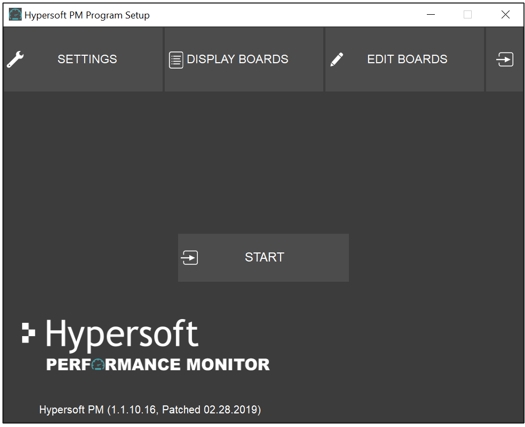
Wählen Sie aus der oberen Menüleiste das Bedienelement Settings aus, um die Store Einstellungen aufzurufen. Hier können Sie Ihren persönlichen Store einrichten.
.pmset-Datei als Vorlage...
Sie können die Konfiguration als Administrator / Installer mit einer Daten transportieren und in anderen Standorten verwenden. Ein Transport zwischen Zentrale und Standort wird nicht unterstützt.
Falls Sie eine zulässige .pmset- Datei haben, können Sie diese über das Dialogfenster in den PM laden und die geladenen Einstellungen bestätigen. Ansonsten ist eine äquivalente manuelle Vorbereitung des PM notwendig.

| Element / Schalter | Funktion / Beschreibung |
|---|---|
| Branch name | Geben Sie hier den Namen Ihres Stores ein. Dieser wird auf jedem Board im PM angezeigt. |
| Employee prefix |
Geben Sie hier ein Präfix für Mitarbeiter ein. Das eingegebene Präfix wird bei den entsprechenden Mitarbeiter-Boards im PM angezeigt, falls der Mitarbeiter dem PM noch nicht bekannt ist. Statt des persönlichen Namens wird dann das Präfix in Kombination mit der Mitarbeiternummer angezeigt. Unter der Funktion „Employee“ können den bekannten Mitarbeitern Aliasse vergeben werden, falls bei entsprechenden Mitarbeitern das Anzeigen des persönlichen Namens nicht erwünscht ist. Achten Sie auf die Datenschutzverordnung und alle mit Personendaten in Zusammenhang stehende Rechte und Gesetze. |
| Left / Right Logo | Hier können Sie auswählen, welche Logo im oberen Reiter des PM angezeigt werden sollen. Dabei werden sowohl die gängigen Bildformate (.bmp,.jpg,.jpeg,.png) als auch Animationen (.gif) unterstützt |
| Reset Time | Diese Einstellung ist die Rücksetzuhrzeit des Performance Monitors. Zu diesem Zeitpunkt werden die übergebenen Werte zurückgesetzt. |
| Data refresh | Geben Sie hier ein Intervall in Minuten an, nachdem die Umsatzdaten geladen und aktualisiert werden sollen. |
| Show 0 value cancellation | Aktivieren sie diese Option, wenn die kaufmännischen Gegenbuchungen mitberechnet werden sollen. |
| Settings PIN | Setzen Sie hier einen 4-stelligen PIN-Code, um den Performance Monitor im Betrieb vor unerwünschtem Zugriff zu schützen. |
Erstellen der Boards
Wählen Sie aus der oberen Menüleiste das Bedienelement Edit Boards aus, um den Board Editor aufzurufen.
In diesem Bereich können neue Boards erstellt oder bereits existierende Boards bearbeitet werden. Hier ist, wie bei den Store Einstellungen, das Laden bereits existierender Boardeinstellungen mit einer zulässigen .pmboard-Datei möglich.
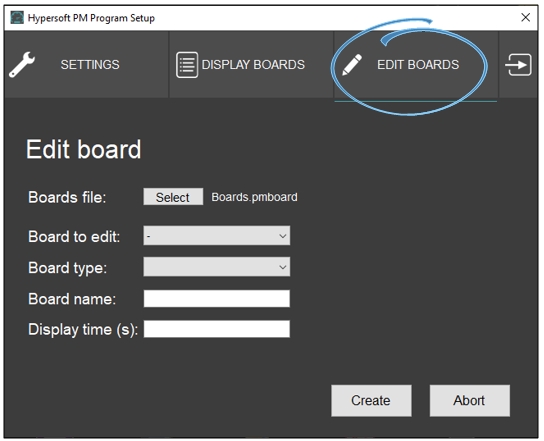
| Element / Schalter | Funktion / Beschreibung |
|---|---|
| Board to edit | In diesem Aufklappmenü können Sie, falls existent, ein Board auswählen, welches von Ihnen bearbeiten werden soll. |
| Board type |
Je nachdem, welchen Boardtyp Sie unter Board type ausgewählt haben, werden Ihnen verschiedene weitere Bedienelemente angezeigt. Sehen Sie weiter unten die Board Types. |
| Board name | Geben Sie hier den gewünschten Namen für das Board ein. Dieser wird im PM als Überschrift angezeigt. |
| Display time | Geben Sie hier eine Zeit in Sekunden ein, wie lange das vorliegende Board angezeigt werden soll. |
Item/Extras groups Board...
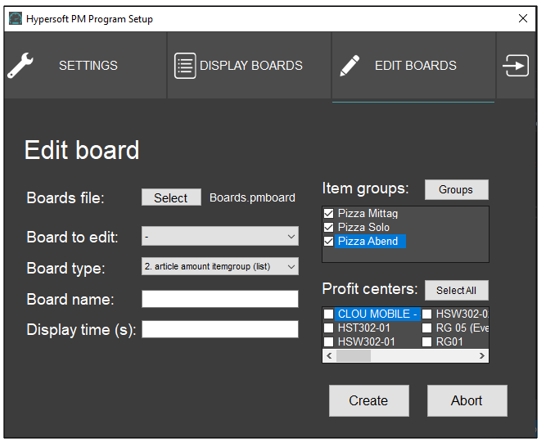
Hier können die spezifischen Artikelgruppen ausgewählt werden, die bei der Verarbeitung der Umsatzdaten für das Board berücksichtigt werden sollen. Die Artikelgruppen werden über die Funktion Artikelgruppenfilter im Artikelstamm definiert.
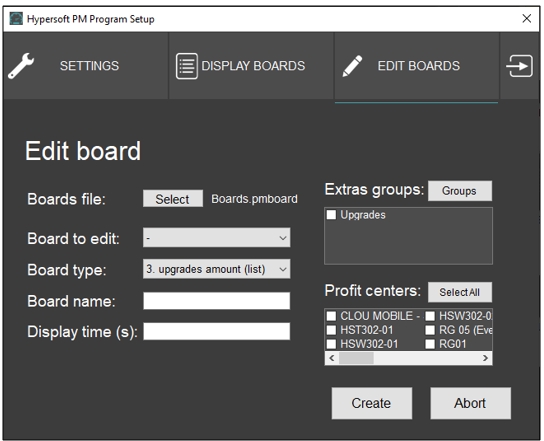
Die Auswahl der Gruppen für das vorliegende Board erfolgt dann mit der Checkbox beim jeweiligen Gruppennamen und wird mit Submit bestätigt:
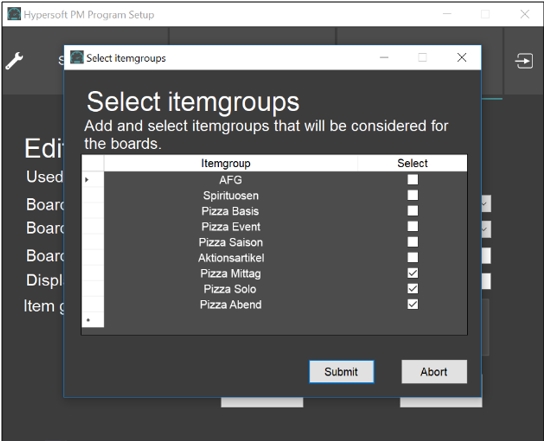
Mit Profit Center wählen sie die Profit Center aus, die bei diesem Board berücksichtigt werden sollen, Select all für alle.
Images Board...
Hier können Sie Grafiken auswählen, die in dem entsprechenden Board angezeigt werden sollen. Betätigen Sie das Bedienelement Images, um zur Bildauswahl zu gelangen. Durch Auswählen des Plussymbols öffnet sich ein Dialog, mit dem die gewünschte Grafik in den PM geladen werden kann. Zusätzlich kann hier zu jedem Bild eine gewünschte Gewichtung eingestellt werden. Mit der Gewichtung bestimmen Sie, wie viele Durchläufe eine Grafik angezeigt werden soll, bevor zur nächsten Grafik gewechselt wird. Damit man z.B. nicht alle 20 ausgewählten Bilder anschauen muss, bis das nächste Board erscheint (z.B. wieder Infos über Umsätze kommen), wird immer nur ein Bild pro Durchlauf angezeigt. Die Gewichtung bedeutet also, dass z.B. das wichtige Monatsgericht öfter angezeigt wird als eine unwichtigeres Bild, z.B. "10 x Monatscocktail" anzeigen und nur "1 x Info Händewaschen nicht vergessen" anzeigen.
Wählen Sie in der Spalte Select die Bilder aus, die dargestellt werden sollen und Bestätigen Sie Ihre Einstellung:

Gross sales Volume Board...
Für Boards mit Vermerk (total) können Sie Goals Tagesziele erstellen und auswählen, die in dem entsprechenden Board angezeigt werden sollen. Betätigen Sie hierfür auf das Bedienelement Goals, um zur Auswahl zu gelangen. Pro Wochentag kann ein Goal festgelegt werden. Wählen Sie in der Spalte Select die Tage aus, an denen die entsprechenden Tagesziele angezeigt werden sollen und Bestätigen Sie Ihre Einstellungen.

Currency Volume Board...
Für Boards mit Vermerk (payment) können Sie auswählen, welche Zahlungen vom Gesamtumsatz im entsprechenden Board hervorgehoben werden sollen. Betätigen Sie hierfür auf das Bedienelement Select, um zur Auswahl zu gelangen. Nach der Auswahl müssen Sie unter Group name eine geeignete Bezeichnung für die angezeigten Zahlungen auswählen.
Zurück zum übergeordneten Thema: Performance Monitor